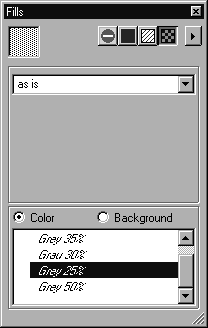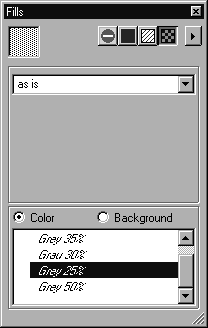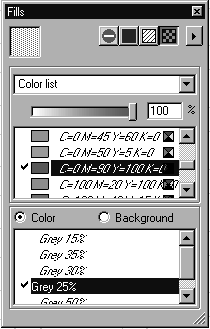Muster und Farbe für Muster auswählen
Klicken Sie auf das gewünschte Muster in der Liste. Das Muster wird zum aktuellen Muster. Das aktuelle Muster wird durch Hinterlegung des Eintrags hervorgehoben und erscheint im Anzeigefeld.
Das Muster erscheint zunächst so, wie es in der Musterdatei angelegt wurde. Es kann jedoch sein, dass Sie die Farben für den Vordergrund oder den Hintergrund ändern möchten. Für diesen Fall stehen in Arbortext IsoDraw zusätzliche Einstellungen zur Verfügung. Durch Auswahl von Farbe oder Hintergrund können Sie die einzelnen Einstellungen sichtbar machen.
| Diese Möglichkeit besteht nur bei Bitmap-Mustern, deren Bildtiefe 1 Bit beträgt. |
Farbe
Wenn diese Option ausgewählt ist, wird die Einstellung für die Vordergrundfarbe angezeigt. Anfangs wird im Popup-Menü der Eintrag "ohne Veränderung" angezeigt. Das bedeutet, dass die schwarzen Pixel des Musters auch schwarz gezeichnet werden. Sie können diese Einstellung ändern, indem Sie über das Popup-Menü eine Farbe auswählen. Dabei können Sie sowohl eine vordefinierte Farbe als auch eine freie CMYK- oder RGB-Farbe verwenden.
Hintergrund
Wenn diese Option ausgewählt ist, wird die Einstellung für den Hintergrund angezeigt. Anfangs wird im Popup-Menü der Eintrag "ohne Veränderung" angezeigt. Das bedeutet, dass die weißen Pixel des Musters auch weiß gezeichnet werden. Haben Sie die Vordergrundfarbe verändert, werden die schwarzen Pixel in dieser Farbe gezeichnet. Sie können nun über das Popup-Menü eine Farbe auswählen, mit denen die weißen Pixel des Musters gezeichnet werden. Dabei können Sie sowohl eine vordefinierte Farbe als auch eine freie CMYK- oder RGB-Farbe verwenden.
| Wenn Sie den Fülltyp Muster ausgewählt haben, sind die Befehle Neue Farbe und Farbe bearbeiten deaktiviert. Um Farben zu bearbeiten oder neue Farben zu erstellen, müssen Sie zunächst zum Fülltyp Farbe wechseln. |
Muster verwalten
In
Arbortext IsoDraw werden alle Muster im Verzeichnis
Muster verwaltet. Dieses Verzeichnis befindet sich im Ordner
Einstellungen. Weitere Informationen zum Verwalten von Einstellungen finden Sie unter
Einstellungen. Muster werden im
Arbortext IsoDraw-Format gespeichert. Dabei kann eine
Arbortext IsoDraw-Datei mehrere Musterobjekte enthalten.
| Im Verzeichnis Muster sind die Dateien Standardhatchings.iso und Standardpatterns.iso gespeichert. Diese Dateien enthalten die Schraffuren und Muster, die mit dem Programm geliefert wurden. Sie dürfen nicht verändert werden. |